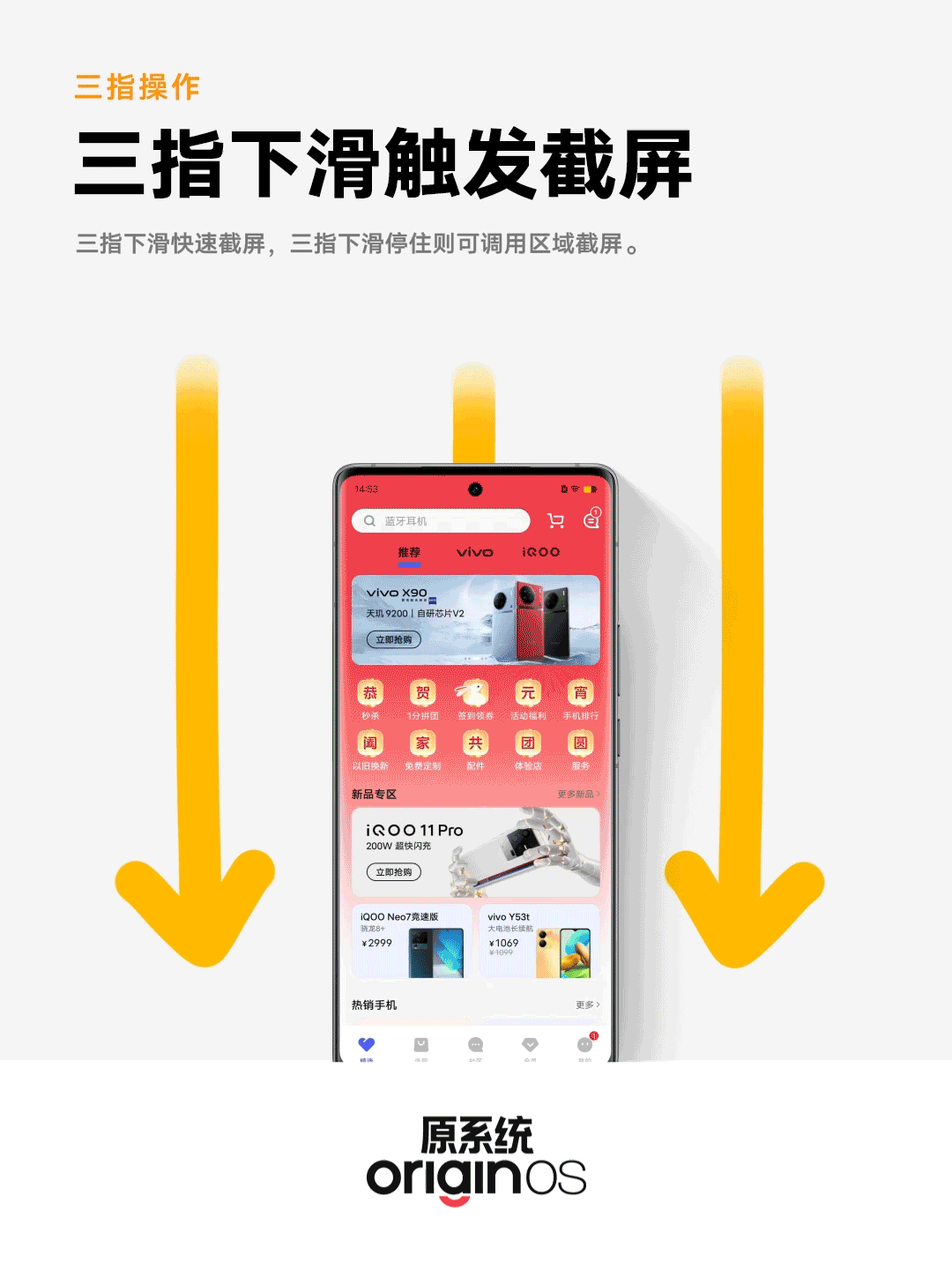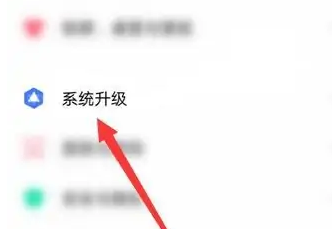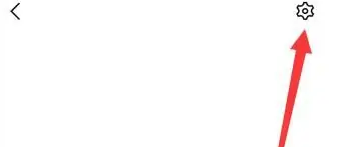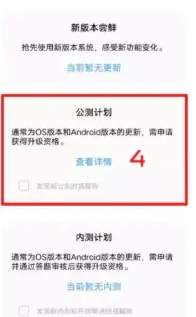iQOO 휴대폰의 세 손가락 스크린샷 튜토리얼
iQOO 휴대폰의 세 손가락 스크린샷 튜토리얼은 최근 많은 친구들이 문의하는 세부 사항입니다. 시스템상의 이유로 인해 다른 휴대폰에서의 작동은 여전히 의문스럽고 스크린샷은 많은 친구들이 가장 일반적으로 사용하는 기능입니다. 다음 단계는 편집자가 iQOO 휴대폰에서 세 손가락 스크린샷을 찍는 방법에 대한 튜토리얼을 자세히 소개하는 것입니다. 관련 질문이 있는 경우 편집자와 함께 살펴보는 것이 좋습니다.
iQOO 휴대폰용 세 손가락 스크린샷 튜토리얼
먼저 휴대폰 버전을 확인하려면 OriginOS가 필요합니다.
구체적인 단계:
1. 세 손가락을 펴세요
2. 세 손가락으로 화면을 아래로 부드럽게 밀어주세요.
3. 이렇게 하면 원클릭으로 간단하고 빠르게 스크린샷을 찍을 수 있습니다.
세 손가락으로 아래로 스와이프하고 길게 누르면 특정 영역의 스크린샷을 찍을 수 있습니다. 또한, 세 손가락으로 영역을 길게 누른 후 아래로 스와이프하면 해당 영역의 스크린샷을 찍을 수 있습니다.
두 작업 모두 매우 편리합니다. 세 손가락으로 아래로 스와이프하여 스크린샷을 찍은 후 왼쪽 하단에 있는 Long Screenshot을 클릭하면 긴 스크린샷을 찍을 수 있습니다.
OriginOS 3 업데이트 방법 소개
푸시 후 특정 단계:
1. 휴대폰의 설정 기능을 엽니다.
2. 설정 기능에서 [시스템 업그레이드]를 찾으세요.
3. 내부의 [기어]를 클릭하세요.
4. [얼리 어답터 업그레이드] 옵션이 보입니다.
5. 클릭해서 들어가세요
6. 마지막으로 인터페이스에 [공개 베타 계획]과 [내부 베타 계획]이 표시됩니다.
미리 이용하고 싶으시면 [내부 베타 요금제]를 선택하시고, 출시 이후에는 [퍼블릭 베타 요금제]를 선택하시면 됩니다.
공개 베타 계획을 선택하기 전에 시스템이 출시될 때까지 기다리는 것이 좋습니다.
그런 다음 클릭하여 세부정보를 확인하고 입력 후 업데이트하세요.
iQOO 휴대폰용 세 손가락 스크린샷 튜토리얼은 비교적 간단하지만 휴대폰에서 자신의 시스템에 주의해야 합니다. 이제 OriginOS 시스템이 OriginOS 3에 출시되었습니다. 위의 소개를 따를 수도 있습니다.
관련 모바일 백과사전
-

iQOO Neo9S Pro+와 OnePlus Ace3 Pro의 매개변수 비교
2024-07-12
-

iQOO Neo9S Pro+와 Realme GT6의 매개변수 비교
2024-07-12
-

iQOO Neo9S Pro+와 iQOO Neo9 Pro의 매개변수 비교
2024-07-12
-

iQOO Neo9S Pro+와 iQOO Neo9S Pro의 매개변수 비교
2024-07-12
-

iQOO Neo9S Pro+는 듀얼 스피커인가요?
2024-07-12
-

iQOO Neo9S Pro+에는 유리 뒷면 커버가 있나요?
2024-07-12
-

iQOO Neo9S Pro+의 화면 구성은 어떻게 되나요?
2024-07-12
-

iQOO Neo9S Pro+는 단거리 지문 센서입니까?
2024-07-12
인기 모바일 백과사전
-

OnePlus 9RT의 화면 해상도는 얼마입니까?
2024-06-24
-

RedmiNote13을 활성화하는 방법
2024-06-24
-

생체 X80 듀얼 셀 80W 플래시 충전 시간 소개
2024-06-24
-

Oppo 전화를 다시 시작하는 방법
2024-06-24
-

Redmi K50NFC 시뮬레이션 액세스 카드 튜토리얼
2024-06-24
-

Xiaomi 14pro에서 화면을 두 개의 앱으로 분할하는 방법
2024-06-24
-

iQOO 8은 완전한 Netcom인가요?
2024-06-24
-

OPPO Find X7의 배터리 수명을 확인하는 방법
2024-06-24
-

iPhone 14 시리즈의 NFC 기능 소개
2024-06-24
-

vivo Y100에서 지문 스타일을 설정하는 방법
2024-06-24